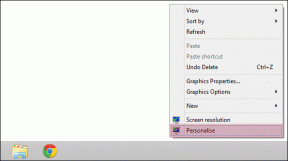Comment activer le multitâche sur écran partagé sur Android 10
Divers / / November 28, 2021
Android 10 est la dernière version d'Android sur le marché. Il est venu avec de nombreuses nouvelles fonctionnalités et mises à niveau intéressantes. L'un d'eux vous permet d'effectuer du multitâche en mode écran partagé. Bien que la fonctionnalité était déjà disponible dans Android 9 (tarte) il avait certaines limites. Il était nécessaire que les deux applications que vous souhaitez exécuter en écran partagé soient ouvertes et dans la section des applications récentes. Vous deviez faire glisser et déposer les différentes applications dans les sections supérieure et inférieure de l'écran. Cependant, cela a changé avec Android 10. Pour vous éviter de vous perdre, nous allons vous fournir un guide étape par étape pour activer le multitâche en écran partagé sur Android 10.
Contenu
- Comment activer le multitâche sur écran partagé sur Android 10
- Comment redimensionner les applications en mode écran partagé
Comment activer le multitâche sur écran partagé sur Android 10
1. Tout d'abord, ouvrez l'une des applications que vous souhaitez utiliser en écran partagé.
2. Entrez maintenant le Section des applications récentes. La façon de procéder peut différer d'une personne à l'autre, selon le système de navigation qu'elle utilise. Si vous utilisez des gestes, balayez vers le haut depuis le centre, si vous utilisez le bouton de la pilule, balayez vers le haut à partir du bouton de la pilule, et si vous utilisez les touches de navigation à trois boutons, appuyez sur les applications récentes bouton.
3. Maintenant faites défiler jusqu'à l'application que vous souhaitez exécuter en écran partagé.
4. Tu verras trois points en haut à droite de la fenêtre de l'application, cliquez dessus.
5. Sélectionnez maintenant le Écran divisé puis appuyez de manière prolongée sur l'application que vous souhaitez utiliser dans la section écran partagé.


6. Après ça, sélectionnez n'importe quelle autre application dans le sélecteur d'applications, et vous verrez que les deux applications fonctionnent en mode écran partagé.

Lire aussi :Supprimez votre appareil Android ancien ou inutilisé de Google
Comment redimensionner les applications en mode écran partagé
1. La première chose que vous devez faire est de vous assurer que les deux applications fonctionnent en mode écran partagé.
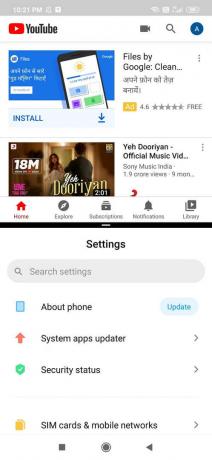
2. Vous remarquerez qu'il y a une fine barre noire qui sépare les deux fenêtres. Cette barre contrôle la taille de chaque application.
3. Vous pouvez déplacer cette barre vers le haut ou vers le bas en fonction de l'application à laquelle vous souhaitez allouer plus d'espace. Si vous déplacez la barre tout en haut, l'application se fermera en haut et vice-versa. Déplacer la barre complètement dans n'importe quelle direction mettra fin à l'écran partagé.

Une chose que vous devez garder à l'esprit est que le redimensionnement des applications ne fonctionne qu'en mode portrait. Si vous essayez de le faire en mode paysage, vous pourriez rencontrer des problèmes.
Conseillé: Comment supprimer la photo de profil Google ou Gmail ?
Nous espérons que ces informations vous ont été utiles et que vous avez pu activer le multitâche sur écran partagé sur Android 10. Si vous avez des questions ou des suggestions, n'hésitez pas à nous contacter en utilisant la section des commentaires.